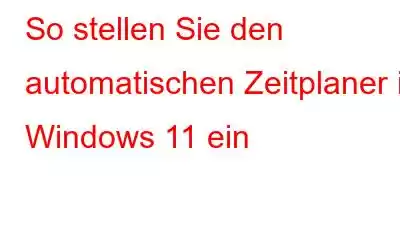Updates sind Ergänzungen zu Ihren vorhandenen Anwendungen, die neue Funktionen hinzufügen und sie weniger anfällig für böswillige Aktivitäten machen. Alle Ihre in Windows 11 integrierten Apps werden über die Windows-Updates-Funktion aktualisiert. Aber was ist mit den Apps von Drittanbietern? Diese Apps können durch Windows-Updates aktualisiert werden oder auch nicht. Daher ist es äußerst wichtig, dass Sie alle Apps von Drittanbietern regelmäßig auf dem neuesten Stand halten. In diesem Blog wird die beste Methode zum Planen von Software-Updates auf Ihrem Windows 11-PC behandelt.
Wie aktualisiere ich Software und stelle den automatischen Planer in Windows 11 ein?
Systweak Software Updater ist eine benutzerfreundliche App, die im Handumdrehen auf Ihrem PC installiert werden kann. Die folgenden Schritte beschreiben, wie Sie Anwendungen von Drittanbietern auf Ihrem Computer aktualisieren.
Schritt 1: Laden Sie den Systweak Software Updater herunter und installieren Sie ihn auf Ihrem Computer, indem Sie auf die Download-Schaltfläche klicken.
Schritt 2: Führen Sie die Anwendung aus, nachdem sie installiert wurde.
Schritt 3: Ein automatischer Scan beginnt und zeigt eine Liste veralteter Programme an, die möglicherweise aktualisiert werden auf eine neuere Version.
Schritt 4: Wählen Sie die Option „Alle aktualisieren“, um alle Programme von Drittanbietern auf einmal zu aktualisieren. Sie müssen die App jedoch zuerst registrieren. Mit der kostenlosen Edition können Sie nur eine App aktualisieren.
Schritt 5: Klicken Sie neben einer App, die Sie aktualisieren möchten, auf den Link „Aktualisieren“ und warten Sie dann einige Minuten Aktualisierung abgeschlossen.
Schritt 6: Bevor die Softwareaktualisierungen beginnen, erstellt diese App automatisch einen Wiederherstellungspunkt.
Schritt 7: Nachdem der Wiederherstellungspunkt festgelegt wurde, erfolgt der Aktualisierungsvorgang wird beginnen. Entspannen Sie sich und genießen Sie die Fahrt. Vergessen Sie nicht, auf der Registerkarte „Empfehlungen“ nachzusehen, welche Apps Sie möglicherweise von dieser App erhalten.
Schritt 8: Sobald Sie die Aktualisierung durchgeführt haben Für alle Ihre Anwendungen können Sie einen Planer verwenden, um automatisch nach Updates zu suchen. Wählen Sie im linken Bereich die Registerkarte „Einstellungen“ aus.
Schritt 9: Klicken Sie in der oberen rechten Ecke des App-Bildschirms unter „Erweiterte Optionen“ auf „Update-Optionen“.
Schritt 10: Sie haben die Möglichkeit, einen von zwei Planern zu verwenden:
- Benachrichtigen Sie mich, wenn Updates verfügbar sind
Benutzer können diese Software so einstellen, dass sie alle 4 Stunden, alle 24 Stunden, alle 48 Stunden oder nie nach Software-Updates sucht.
- Automatisch zu einem festgelegten Zeitpunkt aktualisieren
Updates können täglich oder zu bestimmten Zeiten überprüft werden
Sie müssen nie wieder manuell nach Updates suchen, nachdem Sie die App geplant haben automatische Updates.
Warum sollten Sie Systweak Software Updater verwenden?
Updater für Systweak Software
Systweak Software Updater ist ein Programm, das alle Ihre Programme von Drittanbietern aktualisieren kann und gleichzeitig basierend auf Ihren Vorlieben die besten Apps für Sie empfiehlt. Die Downloads und Installationen aller Programme sind völlig sicher und ohne Schadsoftware.
Anwendungen werden aktualisiert.
Sie können die Systweak-Software verwenden, um Apps automatisch zu aktualisieren, ohne dass dies erforderlich ist Gehen Sie zur offiziellen Website der App oder warten Sie, bis das Update über Windows Updates verfügbar ist.
Der Vorgang geht schnell.
Das Scannen, Herunterladen und Aktualisieren dieses Programms ist ein schneller und vor allem schmerzloser Vorgang, der nur wenige Mausklicks erfordert.
Updates sind absolut sicher.
Der Systweak Software Updater stellt sicher, dass Ihre Apps aktualisiert oder von einer vertrauenswürdigen und echten Quelle heruntergeladen werden, und garantiert so, dass sie frei von Viren sind.
Wiederherstellungspunkt wird erstellt.
Der Systweak Software Updater erstellt einen Wiederherstellungspunkt, damit Benutzer alle von ihnen automatisch vorgenommenen Änderungen rückgängig machen können.
Auto-Scheduler.
Mit dieser Anwendung können Benutzer dies tun Richten Sie einen automatischen Planer ein, der zu einem vorgegebenen Zeitpunkt Aktualisierungsprüfungen ausführt, ohne dass Benutzereingaben erforderlich sind.
Das letzte Wort zum Einrichten des automatischen Planers in Windows 11?
Systweak Software Updater ist der Die ideale Lösung für die automatische Aktualisierung von Programmen, da Sie jetzt erkennen, wie wichtig es ist, die Apps und Software Ihres Computers auf dem neuesten Stand zu halten. Es durchsucht Ihren Computer nach installierten Anwendungen und sucht im Internet nach aktualisierten Versionen. Mit ein paar Mausklicks werden alle Apps auf Ihrem Computer aktualisiert und Sie können die neueste Version mit verbesserter Sicherheit und neuen Funktionen nutzen.
Folgen Sie uns in den sozialen Medien – Facebook, Instagram und YouTube. Bei Fragen oder Anregungen teilen Sie uns dies bitte im Kommentarbereich unten mit. Gerne melden wir uns mit einer Lösung bei Ihnen zurück. Wir veröffentlichen regelmäßig Tipps und Tricks sowie Antworten auf häufige technische Probleme.
Lesen: 0